 |
| 参照する場所を文字として表示し、そのセルを参照します |
数回に渡りExcel関数の説明をしていきます。
今回のINDIRECT関数は、指定される文字列を返す関数です。
これだけでは、わかりにくいですよね。では、例をあげましょう。
あるクラスのテストの点が一覧となっている場合に、他のセル(例えばC1)にA1:A10と入力しておき、解を求めるセルにこのC1を参照セルに指定し、内容としては、A1からA10までの平均を求めるようにする関数です。
◆INDIRECT関数 =INDIRECT(参照文字列,参照形式) ( )の中の項目を引数(ひきすう)と言います INDIRECT関数の引数の参照文字列は、参照したいセルが文字列で入力されているセルを指定します。 参照形式は、A1形式(列番号がアルファベットで表され、行番号が数字で表される通常の形式)かR1C1形式(列番号、行番号ともに数字で表される形式)かを理論値で指定します。A1形式の場合は、TRUEもしくは指定を省略し、R1C1形式の場合は、FALSEで指定します。 下記の例では、この参照形式を省略しています。 |
元データ作成
1)クラスの点数を入力します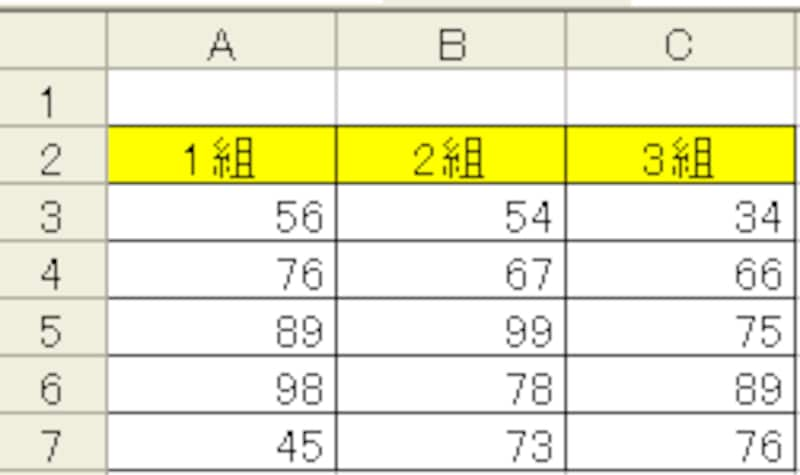
2)「G4」に、全体の平均を求めるための範囲「A3:C7」と入力します。
3)「全体の平均」「1組の平均」「2組の平均」「3組の平均」と入力します。
全体の平均を求める
1)解を入れるセルをクリックし(今回はF4)ツールバーのシグママーク(オートSUN)ボタンの右にある▼をクリックし[平均]をクリック。
2)「F4」に「=AVERAGE(A4:E4)」と表示され、「A4:E4」は反転しています。
ここに、INDIRECT関数を入れます。
3)数式バーの左の方のボタン▼をクリックし、一覧の中に「INDIRECT関数」がなければ、[その他の関数」をクリック。

4)関数の一覧からINDERECT関数を選択します。
5)[関数の引数]ダイアログボックスが表示されます。
参照文字列の中に「G4」をクリックして、「G4」と入れます。
[OK]をクリック。

6)数式バーには「=AVERAGE(INDIRECT(G4))」と表示されます。
解として、全体の平均が出ていますね。
次のページは、式をコピーしてクラスごとの平均も出します⇒






